经验直达:
- excel如何分页打印
- 怎样设置excel自动分页
- 怎样将整个excel表中数据分页打印
一、excel如何分页打印
一、材料/工具
Excel
二、方法
1、打开Excel表格文件 。在工作表中有四个表格,想要表格在四张纸上分别进行打印 。
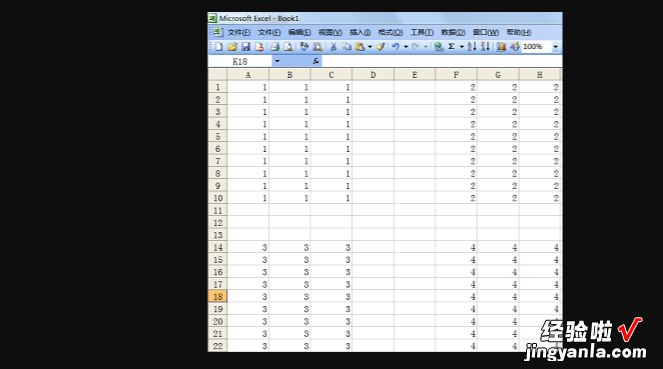
2、选择视图选项卡中的分页预览选项 。
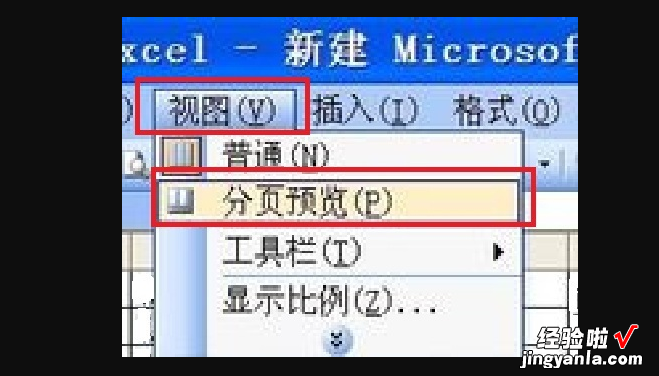
3、在欢迎使用分页预览视图窗口中点击确定 。
【怎样设置excel自动分页 excel如何分页打印】
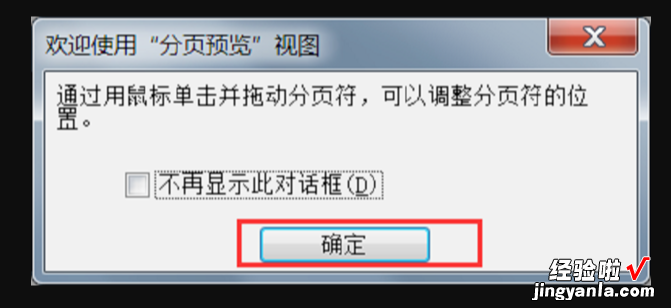
4、在预览视图状态下将光标移动右下角边框处,当鼠标变成双箭头时,按住左键不放 。
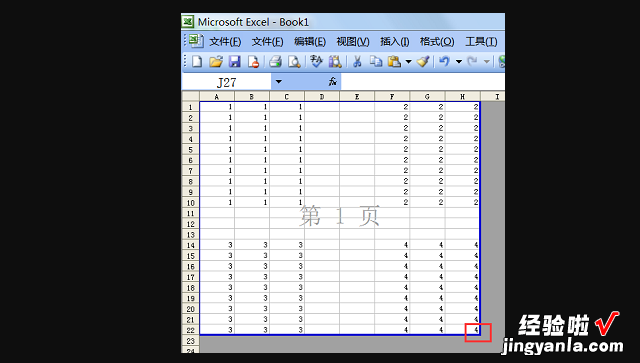
5、向外拖动边框,出现第3页和第4页时松开鼠标左键 。
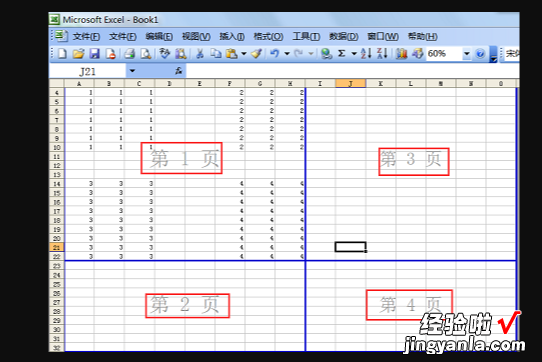
6、将需要打印在其他三页上的数据进行剪切,粘贴到相应的页面 。
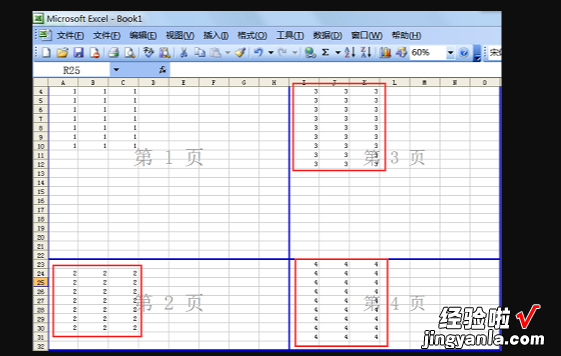
7、拖动页面分割线改变表格大小,即可在Excel表格中设置分页打印 。
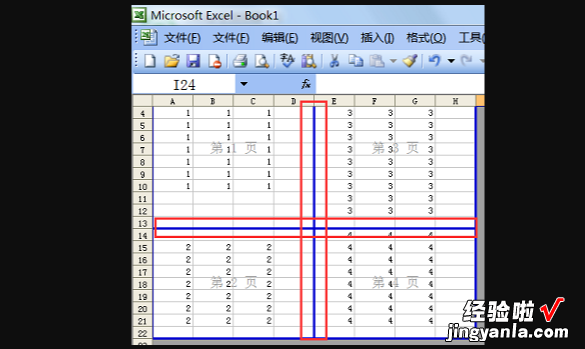
二、怎样设置excel自动分页
1. 如何把excel中一个工作表中的多个表格分页打印
例如:现在工作簿中有4个表格,我希望每张纸上面打印一个表格,分别用4张纸打印出来 。
第一步:进入“视图”选项卡,单击“工作簿视图”选项组中的“分页预览”;
第二步:上图“分页预览”中只有2页,分别是“第1页”和“第2页” 。我们将光标移动右下角边框处 , 当鼠标变成双箭头时,按住左键不放,拖动边框 , 直到看见“第3页”和“第4页”的时候就放开鼠标;
第三步:现在Excel就可以打印4个页面出来了,但我们还需要将上面两个表格剪切到下面来才行,剪切完成如下图:
现在分页已经完成了,打印工作簿的话,会打印4张纸 , 每张纸上面一个表格,下面再来说说如何自动分页打?。?br>
Excel中自动分页页面设置:
1.纵向 / 横向设置:单击“页面布局”选项卡,单击“页边距”,选中最下面的“自定义边距”,在弹出的“页面设置”中可以选中“纵向”或“横向”;
2.分页的页边距设置:然后进入“页边距”设置上、下、左、右的边距大?。?br>
3.所以页面的页眉页脚设置:你也可以自定义页任意设置眉和页脚 。
4.Excel中快速插入分页符和删除分页符
先将光标定位到需要加分页的位置 , 然后单击“页面布局”选项卡中的“分隔符”,选中“插入分页符”或者“删除分页符” 。如果想重新设置所以的分页效果,可以选中“重设所有分页符” 。
三、怎样将整个excel表中数据分页打印
步骤:
1、打开编辑好的Excel文档 , 选中想要打印的区域 , 点击页面布局选项卡,选择打印区域选项,点击设置打印区域子选项 , 这时候我们就成功设置了打印区域 。
2、在设置好打印区域后,我们需要对选中的打印区域的输出效果稍作调整,以符合我们的输出需求 。首先按下CTRL P,点击预览选项;
3、在弹出的先窗口中点击页面设置,我们可以看到:1-页面,2-页边距,3-页眉/页脚,4-工作表四个选项卡 , 它们分别依次负责调整页面布局,调整页边距,添加页眉和页脚,以及工作表打印输出的一些高级选项(工作表选项新手很少使用),再熟悉了整个简单的页面设置后读者可以自行尝试对每一个选项进行亲自操作 。
上述调整完成后 , 点击确定 , 输出到打印机即可 。
相关经验推荐
- excel怎么一下子缩小或放大所有单元格 excel表格设置数据展开收缩的教程
- excel表如何查找相同内容 excel表格里怎么把相同的筛选出来
- 教你如何制作excel宏 excel宏编程教程有哪些
- excel怎么算年龄 怎样快速用excel查询年龄
- 怎样批量将excel表中指定内容删除 excel应该咋的才能批量删除部分内容
- 如何筛选出excel表中想要的数据 excel中数据怎么进行筛选
- excel表格筛选怎么用 excel表格怎么筛选开户行
- 怎么在EXCEL表格编辑算时间公式 如何用excel制作日期时间的函数公式
- excel如何筛选多个条件的数据 如何在excel表格中同时筛选多个数值
